recomandat: descărcați acest instrument pentru a vă ajuta să remediați în siguranță erorile comune Windows & optimizați automat performanța sistemului
cursorul și indicatorul sunt ambele un instrument indispensabil în interacțiunea cu sistemul informatic. Cu toate acestea, uneori, ați dori ca cursorul mouse-ului să dispară. Acest lucru este cel mai dorit atunci când jucați un joc video sau vizionați un film pe Netflix sau VLC pe computer. În mod implicit, cursorul este ascuns după câteva secunde în care nu a fost utilizat, dar dacă nu, atunci acest ghid este pentru dvs.
cum să ascundeți cursorul Mouse-ului pe playerele Media
dacă cursorul este încă vizibil pe ecran în timp ce vizionați un film sau un videoclip, puteți încerca să atingeți tasta punct de pe tastatură. Acest lucru va ascunde instantaneu cursorul din vedere. În timp ce, acea comandă rapidă de la tastatură funcționează de cele mai multe ori, există momente în care este doar ignorată de sistemul dvs. Dacă se întâmplă acest lucru, puteți încerca un alt truc de tastatură pentru a ascunde cursorul. Utilizați bara de spațiu pentru a întrerupe și a anula videoclipul. Această metodă este considerată a fi eficientă pentru a scăpa de cursor din vedere.
cum se utilizează un Software terță parte pentru a ascunde cursorul Mouse-ului în Windows 10
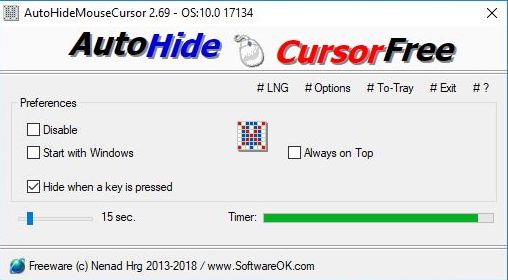
dacă sunteți în căutarea unei soluții pentru a ascunde automat cursorul pe computerul Windows fără a fi nevoie să vă bazați pe funcția de sistem încorporată, atunci utilizarea unui instrument terț este calea de urmat.
există destul de un număr de instrumente acolo pe care le puteți utiliza pentru a ascunde cursorul mouse-ului, dar în acest post vom vorbi despre AutoHideMouseCursor Freeware.
acest instrument va ascunde automat cursorul mouse-ului & indicatorul în timp ce jucați jocuri sau vizionați videoclipuri. Iată cum să-l configurați.
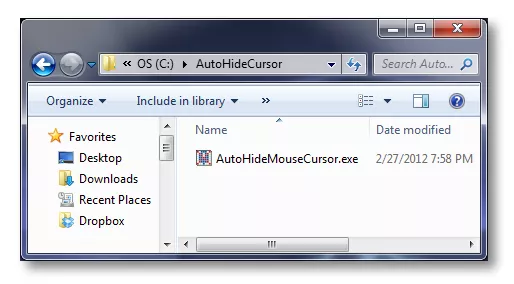
- începeți prin descărcarea freeware-ului AutoHideMouseCursor.
- extrageți și rulați programul de instalare descărcat.
- declanșatorul de inactivitate este setat implicit la 5 secunde. Dar îl puteți ajusta întotdeauna la preferințele dvs. Pentru a regla ora, mutați glisorul din partea stângă jos a ferestrei programului.
- în titlul Preferințe, bifați opțiunea etichetată începeți cu Windows. Acest lucru va asigura că aplicația rulează de fiecare dată când computerul este oprit sau repornit.
- în meniul #Options, asigurați-vă că opțiunea always start minimized (ToTray) este activată.
asta e. Ai terminat cu înființarea AutoHideMouseCursor. Instrumentul va începe să funcționeze după o perioadă de inactivitate. Cursorul mouse-ului se va ascunde automat.
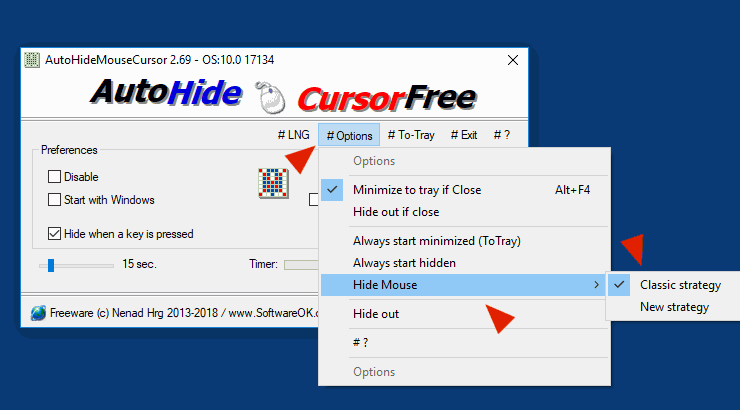
cum să remediați problemele legate de ascunderea cursorului Mouse-ului pe Windows 10
metodele pe care le-am menționat mai sus ar trebui să fie suficiente pentru a menține cursorul mouse-ului ascuns atunci când nu este utilizat. Cu toate acestea, dacă aveți în continuare probleme cu ascunderea cursorului într-un anumit joc sau aplicație, este posibil ca o altă aplicație să ruleze și să împiedice ascunderea acesteia. Investigați aplicațiile active și încercați să renunțați la cele pe care nu le utilizați.
un alt vinovat pentru această problemă este software-ul de înregistrare pe care îl utilizați. Unele instrumente de înregistrare necesită ca cursorul să fie întotdeauna vizibil. Dacă acesta este cazul, puteți începe să căutați o aplicație alternativă de înregistrare care să nu forțeze cursorul să rămână vizibil sau cea care are opțiunea de a-l ascunde/afișa în funcție de cerința dvs.
înfășurarea acestuia
ascunderea automată a cursorului mouse-ului poate fi un salvator în momentele în care aveai nevoie doar de tastatură pentru a opera computerul. Acest lucru nu va fi util doar pentru petrecerea timpului liber, cele pe care le-am menționat mai sus atunci când jucați un joc video sau vizionați un film, dar acest lucru se poate dovedi util și dacă editați un document Word sau derulați în jos un fișier PDF folosind tastatura.
MAI AI PROBLEME? Încercați acest instrument pentru a depana erorile Windows și pentru a optimiza în siguranță performanța sistemului
